パソコンの画面をテレビに映したい!(ミラーリングしたい)
こんにちは、むしょこです。
日本のテレビを海外で見る方法は以下の記事で紹介しましたが、

VPNで日本の動画視聴サービスを見ているけど、パソコン画面(PC)でしか見られないの?
テレビの大きい画面で見たい!
という方もおられると思います。
今回はそんな方のために、
パソコンの画面をテレビに映す方法(ミラーリングする方法)について紹介します。
むしょこ家のテレビ、パソコン事情
うちのテレビはPanasonicのTX-55HXW584という型番です。買ったときにvlogを作っていた模様(恥)。
パソコンはわたしはMacbook Air(Mac OS)を使っており、オットーさんのPCはWindowsです。
アプリを使う
パソコンの画面をテレビに映す(ミラーリング)ができる主な無料アプリとして以下の2つがあります。
- Apowermirror
- Let’s View
ApowerMirror
ApowerMirrorを使うと、パソコン⇔テレビ間だけでなく、パソコン⇔スマホ間の画面の共有もできるらしい。
しかもなんとミラーリングだけでなくスクショや録画の機能もあるのだとか!!これは(使いこなせれば)かなり便利そう。ということで早速試してみました。
パソコンとテレビにApowerMirrorアプリをインストールする
PC(Mac OS/Windows)のアプリはこちらからダウンロードします(Apowersoft公式ホームページ)。
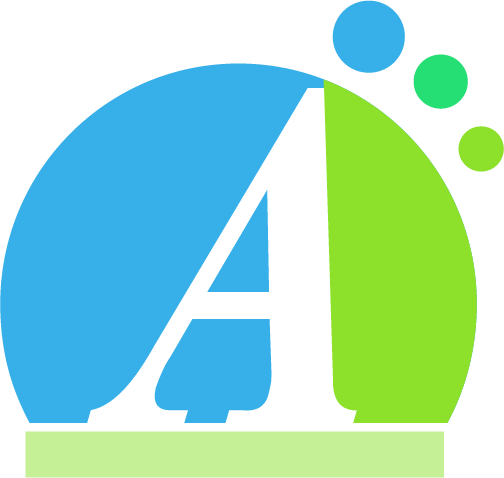
テレビでダウンロードしようとするも…
アプリ画面からのダウンロード
アプリのショップみたいな画面はでてくるのですが、ショップの品揃えが悪すぎ。
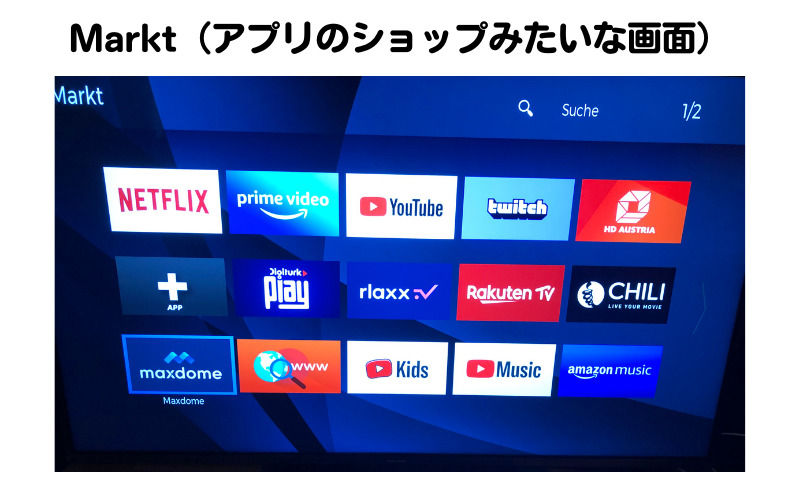
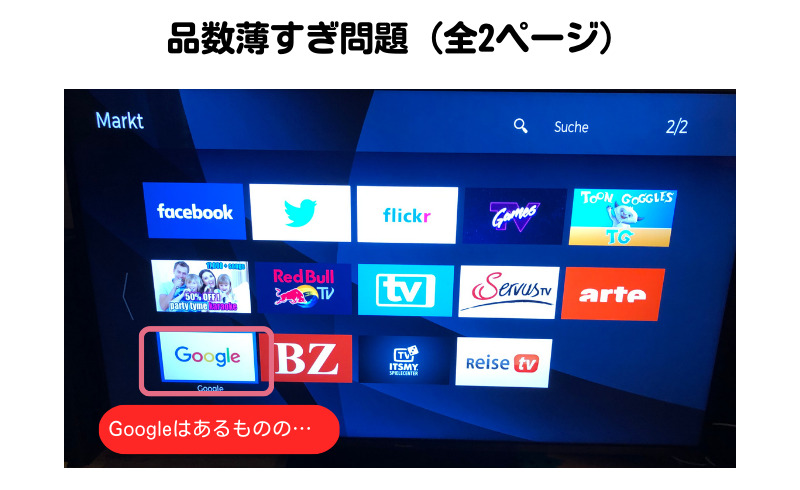
ブラウザにURLを直打ち
Google自体はアプリとしてあったので、🔽のURLをリモコンでポチポチ入力してダウンロードを試みました。
ダウンロード先のデバイスとしてテレビが表示されず、失敗でした。
USBメモリに保存してダウンロード
パソコンでUSBメモリにアプリを保存、そのUSBをテレビに挿してみましたが…
何も起こりませんでした。
どうやらテレビがアプリに対応していないのが原因のよう…。
ちなみにテレビにうまくダウンロードできた場合は🔽のようにやってみてくださいね!
テレビとパソコンを同じWi-Fiネットワークに接続。
すでに設定されている方がほとんどだと思いますが、同じWifiに接続しましょう。
テレビ側でApowerMirrorを起動
「ミラーリングコード」が表示されるらしいです。
パソコンからApowerMirrorを起動
画面に表示されている「ミラーリングコード」をクリック。
ミラーリングコードを入力
テレビに表示されるミラーリングコードをパソコンに入力して右側にある[M]ボタンをクリックします。これで、パソコンの画面をテレビに映すことができるらしいです。
うまく行かず大した説明にならずすみません…。
LetsView
同様に画面共有のアプリとしてLetsViewというのもあります。
こちらも同様にうちのPanasonicテレビにはインストールできませんでした…
パソコンの内臓機能を使う
WindowsもAppleも、環境さえ整っていれば正規の機能でテレビ画面にミラーリングすることができるみたいです。
Miracast(Windows)
Windowsの場合、Miracastという機能がついているようです。ちなみにオットーさんのPCにはついてない機能でした。笑
機能はあったとしても、さらにMiracastレシーバーなるものが別途必要です!
《類似品のアマゾンドイツのリンク》
AirPlay(Mテレビ)
Macにも似たような機能があります。
しかしAppleテレビがないとできません…。
《アマゾンドイツのリンク》
有線でつなぐ ←むしょこはこれ
我が家のテレビのスペック的に、上記のアプリをダウンロードするのが無理でした。オットーさんのPCはMiracastに対応しておらずAppleTVを買う財力はありません。
ということでわが家では有線でつないでます。めっちゃアナログ。

配線がじゃまになってしまいますが、特に難しい設定は必要なくつなぐだけなので、一番単純です。
必要なもの
有線というだけあってケーブルが必要です。
HDMIケーブル
使うケーブルは【HDMIケーブル】です。
《類似品のアマゾンドイツのリンク》
Macbookならアダプターも必要
わたしはMacbook Airを使っているので、HDMIポートがありません…
そんな場合は追加でアダプターが必要です。
わたしはこちらのAnkerのアダプターを購入しました。
《類似品のアマゾンドイツのリンク》
今のところ問題なく機能しています!(物によってはたまに認識されないときあり)
他にも通常のUSBポートだけでなくmicroSDやSDカードのスロットもついているので便利だな〜と思います。
やり方
テレビとパソコンをHDMIケーブルで繋ぎましょう。
接続してからテレビに画面が表示されるまで少し時間がかかるようですが、
わたしは特に出力設定などをいじらなくてもこれだけでパソコンの画面がテレビ上に表示されました!
まとめ
今回の記事では「パソコンの画面をテレビに映す方法」について紹介しました。
テレビ自体にアプリがある場合はよいですが、うちはAmazonプライムはじめ殆どのアプリが対応していないようです。なのでこういった動画配信サービスをテレビの大画面で見たい場合もこの方法を使っています。

パソコンで鑑賞すると子どもたちがキーボードを触ってしまったりしますが、テレビだとそういう心配がないです!


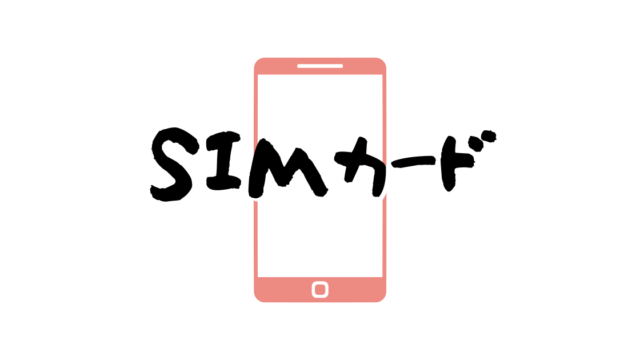






コメント